文本对话框
使用文本对话框指定文本轮廓的文本和格式选项。选择文本轮廓命令 时,它将自动打开。也可通过单击文本轮廓命令条上的
时,它将自动打开。也可通过单击文本轮廓命令条上的 文本步骤按钮 ,将其打开以编辑现有文本。
文本步骤按钮 ,将其打开以编辑现有文本。
- 字体
- 列出计算机上安装的字体。所选字体将应用于文本轮廓中的所有文本。
当创建贯穿零件(如钣金件)的文本特征时,建议使用为制造设计的字体,即 天工云CAD Stencil。
.gif)
- 在列表中仅显示单线字体
- 在字体列表中仅显示单线字体。有关更多信息,请参见蚀刻字体、颜色和线型。
- 脚本
- 列出可用的脚本字体。所选字体将应用于文本轮廓中的所有文本。
- 属性
- 可以使用点大小和字体大小来创建文本轮廓。可以随时编辑文本轮廓以从一种方法更改为另一种方法。
- 将字体大小用作点大小
- 该复选框指定是使用点大小逻辑还是原有方法来确定在文本轮廓中文本的高度。在这两种情况下,还必须指定字体大小(以毫米或英寸为单位)或点大小(以点为单位)。
- 选中该复选框后,文本高度将基于点大小逻辑,根据以下尺寸进行计算:
1 = 点大小(基线到基线)
2 = 上升
3 = 下降
4 = 前导

点大小是相对的测量标准,可能会导致较小的文本轮廓高度。
example:
- 取消选中此复选框后,将使用原有的确定文本轮廓高度的方法。原有方法不使用点大小参数。example:
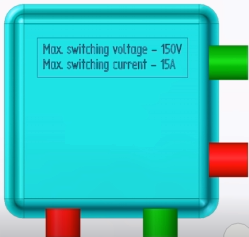
- 选中该复选框后,文本高度将基于点大小逻辑,根据以下尺寸进行计算:
- 点大小
- 点大小是所选字体大小的相对测量标准。它测量基线之间(含前导)或直线之间(不含前导)的最短距离。
如果知道要使用的点大小,则选择此选项并在相邻框中输入一个值,例如 10 或 12。
- 字体大小
- 字体大小测量所选字体的 em
高度,即从下降到上升的距离。
如果知道要使用的字体大小,则选择此选项并在相邻框中输入一个值,单位为英寸或毫米,例如 .25 in 或 6.35 mm。
- 字符间距(用于整个文本轮廓的设置)
- 列出并应用字母间的间隔量。
- 行距(用于整个文本轮廓的设置)
- 列出并应用文本行之间的竖直间隔量。
- 边距(用于整个文本轮廓的设置)
- 指定文本框中文本与边界之间的边距。
- 光滑/粗糙
- 控制文本轮廓的平滑度。您可以上下拖动滑块来使文本更光滑或更粗糙。
- 属性文本
-
-
 属性文本
属性文本 - 打开选择属性文本对话框,使用该对话框可向文本轮廓添加关联文本。访问当前文档的常规属性以及当前文件附加模型中的属性。
- 格式
- 修改属性文本字符串输出值或文本框中当前光标位置文本的格式。
显示设置值格式对话框供您选择格式。可以对每个有效属性文本字符串应用格式。可应用的格式设置类型取决于选择格式按钮时的光标位置。
example:对于提取文件名或文档标题的属性文本,可以将文本大小写更改为全大写字母。对于提取创建、修改、保存或发起日期的属性文本,可以应用月份-日期-时间格式。
有关更多信息和示例,请参见设置属性文本值格式和设置代码格式以修改参考文本和属性文本输出。
-
- 样式(按字符设置)
-
 将所选文本设为粗体。
将所选文本设为粗体。  将所选文本设为斜体。
将所选文本设为斜体。
- 对齐
- 指定文本轮廓框中的水平文本对齐方式。对齐方式可针对多行文本框中的每个段落进行不同的设置,并基于文本行的长度。
对齐选项 结果 
使文本字符串沿文本轮廓框的左侧对齐。 
使文本字符串在文本轮廓框中居中。 
使文本字符串沿文本轮廓框的右侧对齐。 Note:放置文本框时,此对齐设置与文本轮廓命令条上设置的文本框锚点结合使用,通过在图形窗口中单击的放置点来定义文本轮廓框的确切放置。
- 文本
-
键入或复制粘贴要在零件、特征或图纸上显示的文本。文本框会扩展以适合所输入的最长文本行。按 Enter 键开始新的一行,或在文本框中创建段落。
如果添加属性文本,文本框将显示属性文本字符串,而预览窗格将显示属性文本的实际值。
Note:当预览窗格中的属性文本返回 No reference 或 Null 值时,文本轮廓将在文档中显示相同的值。当属性文本没有值并且只有属性文本字符串显示在文本轮廓编辑框中时,它会显示 Error。当值适用于某些但并非所有属性时,可能会显示空值。
- 应用
- 将编辑应用到文本。仅在您编辑现有文本轮廓时,此控件才可用。Note:
要编辑现有的文本轮廓,在图形窗口中或图纸中选择文本,然后单击命令条上的文本步骤按钮。
- 保存为默认
- 将当前对话框中的设置保存为后续会话的默认设置。
- 预览
- 显示或隐藏文本对话框右侧的预览窗口。
文本轮廓预览内容随您的更改动态更新。
